192.168.0.254: admin / admin, login, setup, TP-Link page non si apre
L'indirizzo IP 192.168.0.254 (o 192.168.1.254) viene utilizzato per impostazione predefinita per immettere le impostazioni di alcuni dispositivi di rete da TP-Link. admin e admin sono nome utente e password, anch'essi impostati per impostazione predefinita. Forse, questo indirizzo IP può essere utilizzato per inserire le impostazioni di dispositivi di altri produttori, ma in questo articolo vedremo TP-Link come esempio.
E così, IP: 192.168.0.254 può essere visto su un adesivo con le informazioni di fabbrica sui punti di accesso wireless TP-Link, alcuni router e altri dispositivi. Di norma, questo indirizzo è impostato di default su dispositivi che possono funzionare in diverse modalità. Ad esempio, su un router TP-Link TL-MR3020, punti di accesso: TL-WA701ND, TL-WA801ND, TL-WA901ND, TL-WA5110G (su questo modello 192.168.1.254). Quasi tutti i router utilizzano l'indirizzo 192.168.0.1 o 192.168.1.1 per accedere all'interfaccia web. Ho scritto su questo in modo più dettagliato qui. O l'indirizzo tplinklogin.net.

Questo IP è impostato per impostazione predefinita come indirizzo di questi dispositivi di rete nella rete locale. Ciò significa che collegandosi ad uno di questi dispositivi e recandosi nel browser all'indirizzo 192.168.0.254, verrai reindirizzato all'account personale (più precisamente all'interfaccia web) di questo dispositivo. Prima di ciò, specificando il nome utente e la password: admin / admin. Ora considereremo tutto questo in modo più dettagliato.
Come si accede a 192.168.0.254?
1 È necessario connettersi al dispositivo, nel pannello di controllo di cui vogliamo entrare. Utilizzando un cavo di rete, collega il tuo computer o laptop a un punto di accesso, router, ecc. Se il dispositivo di rete non dispone di una porta LAN, ci colleghiamo tramite Wi-Fi. Per impostazione predefinita, la rete Wi-Fi deve essere aperta. Se è impostata una password, è possibile visualizzarla sulla custodia del dispositivo (PIN o password wireless). Si prega di notare che l'accesso a Internet potrebbe non essere disponibile. Non hai bisogno di Internet per accedere all'interfaccia web.2 Sul computer, nelle proprietà della scheda di rete (o wireless, se ci si connette tramite Wi-Fi), le impostazioni IP dovrebbero essere impostate automaticamente. Quasi tutti i nuovi modelli di dispositivi di rete TP-Link hanno un server DHCP che assegnerà automaticamente un IP al tuo computer. Sui modelli precedenti di punti di accesso e altri dispositivi (di solito con la versione hardware V1), non è presente un server DHCP. In questo caso, le impostazioni IP sul computer devono essere registrate manualmente. Di seguito ti mostrerò come farlo. 3 Quando tutto è connesso, apri un browser qualsiasi, scrivi l'indirizzo //192.168.0.254 (o //192.168.1.254) nella barra degli indirizzi e vai ad esso. Dovrebbe essere richiesto un nome utente e una password. Factory, come abbiamo già scoperto sopra: admin e admin.
Dopo aver cliccato sul pulsante "Accedi", dovrebbe aprirsi una pagina con le impostazioni del tuo punto di accesso, o qualunque cosa tu abbia.

In questa pagina (potrebbe sembrare diversa per te), puoi impostare i parametri necessari e configurare il tuo dispositivo. Se non sai cosa e come fare dopo, consulta le istruzioni sul nostro sito web. Ad esempio, istruzioni su come configurare i punti di accesso TP-Link in diverse modalità. Oppure chiedi nei commenti.
4 Se la pagina 192.168.0.254 non si apre o il nome utente / password non sono corretti, di seguito scriverò diverse soluzioni che dovrebbero aiutarti.192.168.0.254 non si apre. Cosa fare?
Consideriamo i problemi e le soluzioni più popolari.
- Assicurati di inserire l'indirizzo IP corretto nel tuo browser. Guarda l'indirizzo sulla custodia del tuo dispositivo di rete.
- Se, invece di chiedere nome utente e password, si apre una pagina del motore di ricerca, allora indichi l'indirizzo non nella barra degli indirizzi del browser, ma nella barra di ricerca. Puoi utilizzare un browser standard. Ad esempio, Internet Explorer o Microsoft Edge.
- Se hai effettuato l'accesso a 192.168.0.254 e hai specificato admin / admin, viene visualizzato un messaggio che indica che la password non è corretta, quindi ripristina le impostazioni alle impostazioni di fabbrica sul tuo dispositivo (tenendo premuto il pulsante Reset per 10-15 secondi). Può anche aiutare nel caso in cui l'indirizzo 192.168.0.254 non si apre affatto.
- Controlla se le impostazioni IP automatiche sono impostate sul tuo computer.
- Puoi anche provare a registrare indirizzi statici nelle proprietà della connessione IPv4 su una rete locale (Ethernet) o connessione wireless (a seconda di come sei connesso al dispositivo). È necessario registrare i seguenti indirizzi:
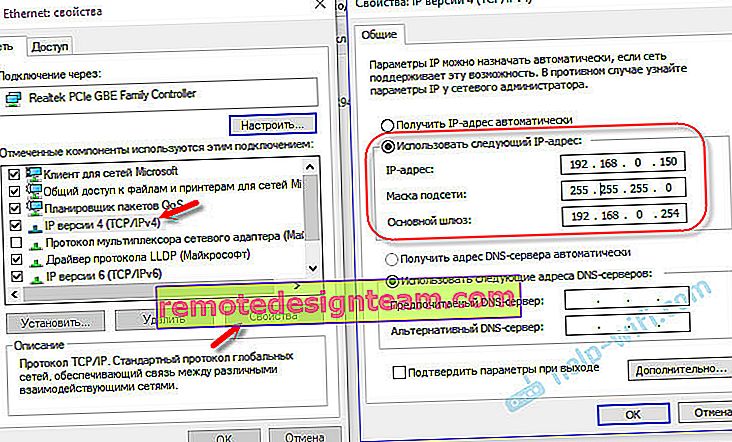 E se l'indirizzo del tuo dispositivo è: 192.168.1.254
E se l'indirizzo del tuo dispositivo è: 192.168.1.254 Questo dovrebbe aiutare.
Questo dovrebbe aiutare. - Se tutto il resto fallisce, prova ad accedere all'interfaccia web da un altro dispositivo.
- Puoi anche vedere i suggerimenti in questo articolo: //help-wifi.com/oshibki-i-polomki/chto-delat-esli-ne-zaxodit-v-nastrojki-routera-na-192-168-0-1-ili- 192-168-1-1 /
- Disattiva l'antivirus e il firewall.
Stai attento e tutto funzionerà. Puoi fare domande nei commenti.
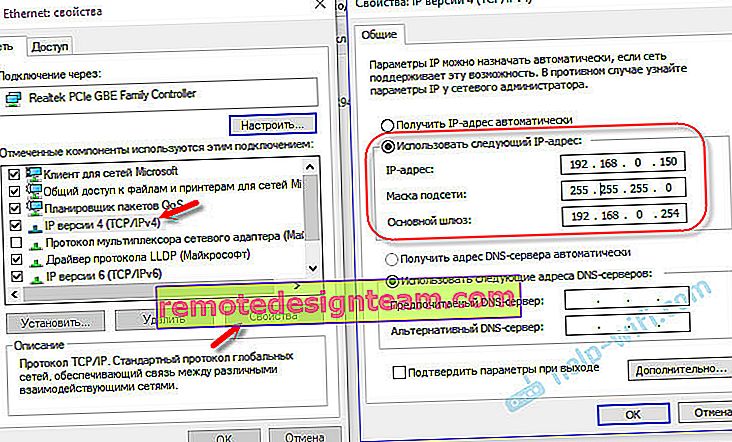 E se l'indirizzo del tuo dispositivo è: 192.168.1.254
E se l'indirizzo del tuo dispositivo è: 192.168.1.254 Questo dovrebbe aiutare.
Questo dovrebbe aiutare.








